Como consertar Gboard travando no iPhone
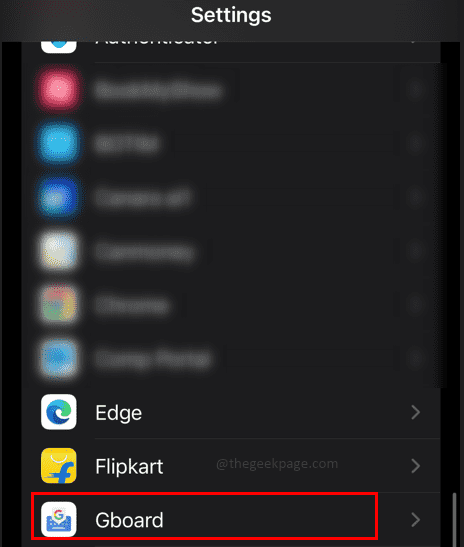
- 2498
- 572
- Leroy Lebsack
O aplicativo Gboard é um dos aplicativos de teclado favoritos que são surpreendentemente usados para telefones Apple também. Dado que o rival Google é capaz de fazer incursões na maçã do teclado, há alguma competição séria neste espaço. Há uma razão pela qual Gboard é preferido no teclado da tela da Apple. É necessário com os recursos super projetados para impressionar os usuários. O teclado parece suave de usar, ele tem um nível de precisão melhor do que o teclado Apple comum. O recurso de pesquisa embutido é a cereja no bolo. No entanto, os usuários relatam que às vezes o aplicativo Gboard continua travando seus iPhones. Pode haver várias razões para isso, como compartilhar as estatísticas de uso e ativar o acesso total que precisa ser removido ou parado para que o aplicativo funcione sem problemas.
Índice
- Desativando a opção de acesso total
- Reinstale o aplicativo Gboard
- Desativando estatísticas de uso para o aplicativo Gboard
Desativando a opção de acesso total
Etapa 1: vá para o Contexto No seu iPhone.
Etapa 2: selecione o Gboard aplicativo.
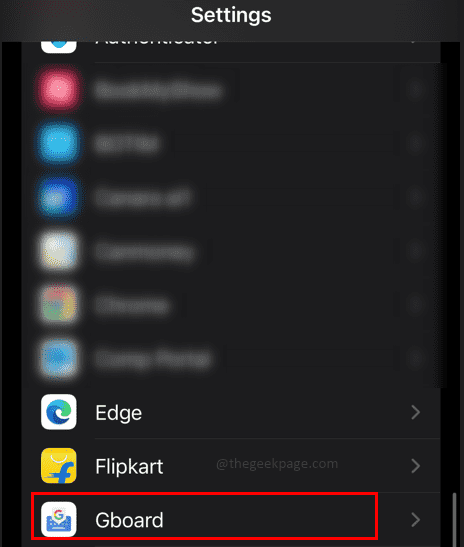
Etapa 3: Selecione Teclados Do menu.
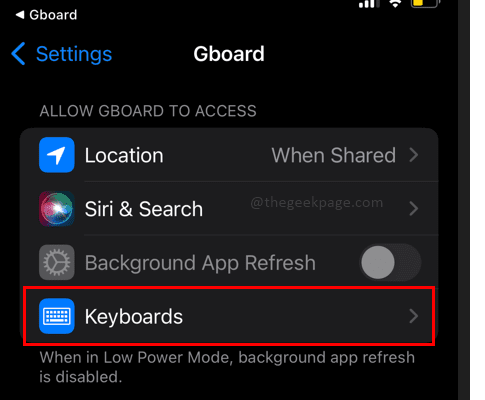
Etapa 4: alternar a opção Permitir acesso total Para desativar o acesso total a Gboard.
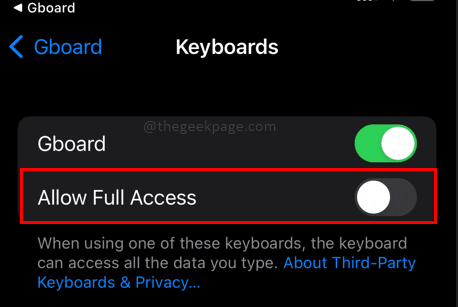
Reinstale o aplicativo Gboard
Etapa 1: Pressione há muito tempo Gboard aplicativo no seu iPhone. Selecione Remova o aplicativo Do menu que aparece.
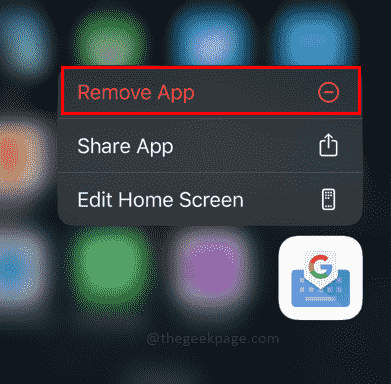
Etapa 2: vá para o Loja de aplicativos e reinstalar o Gboard aplicativo.
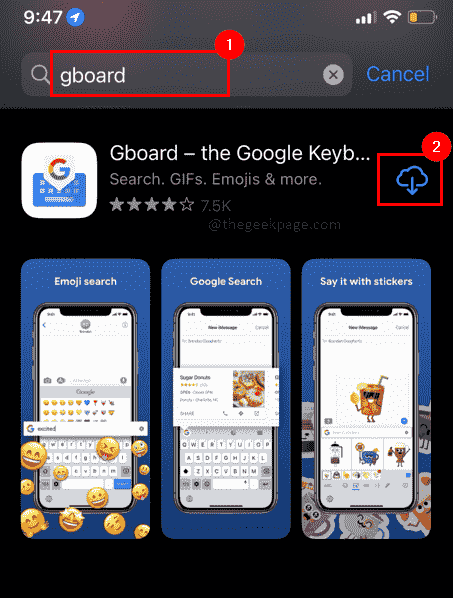
Desativando estatísticas de uso para o aplicativo Gboard
Etapa 1: Abra o Gboard aplicativo no seu iPhone.
Etapa 2: vá para Configurações do teclado no menu.
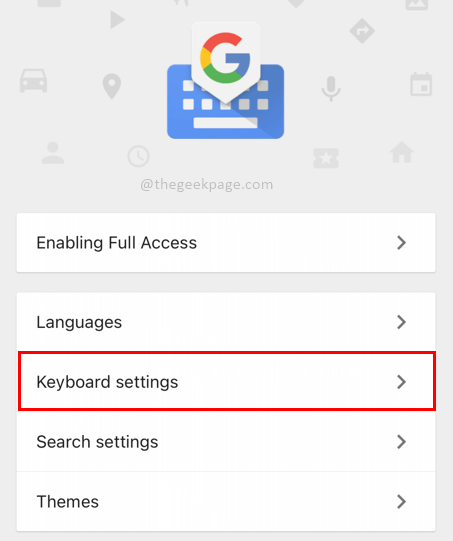
Etapa 3: alternar o Compartilhe estatísticas de uso para desligá -lo.
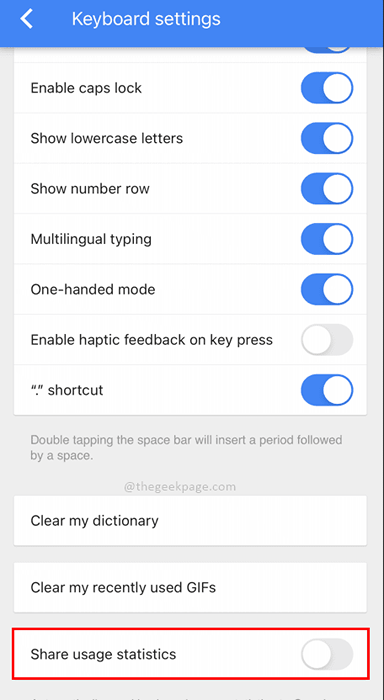
Observação: Desligá -lo garante que o aplicativo Gboard não possa compartilhar nenhum dados com o Google no uso do teclado.
A aplicação dessas correções pode garantir que seu Gboard não trava e retorne ao teclado regular da tela Apple. É preciso também garantir manter o aplicativo atualizado o tempo todo e executar a versão mais recente do iOS. Isso garantirá que as mais recentes correções de bugs sejam cuidadas e levarão a uma experiência de uso do teclado mais suave.
Isso é tudo! Espero que o artigo tenha sido informativo e útil. Conte -nos nas seções de comentários qual método você prefere mais. Siga -nos para mais correções interessantes. Obrigado pela leitura!!
- « Como obter o código de verificação da Apple em um novo número
- Como resolver o erro do CloudFlare »

